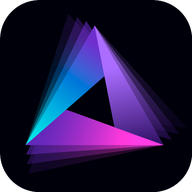




LivePhoto动态壁纸是一款手机壁纸下载工具,视频剪辑功能强大,用户可以随心的对自己的图片进行编辑。多种镜头可以添加,使用非常简单,多种镜头可随意调节切换。内置数十种高级专业参数,可以对本地图片导入美化,自由进行各项参数的调节。随时都可以在此剪辑,制作各种视频风格画面,喜欢的朋友快来下载吧!
1、图片流动(Photo Flow),包含运动,几何,锚点,蒙版等
2、特效,内置多种动态素材特效
3、贴纸,内置多种贴纸
4、镜头运动,内置多种镜头切换特效
5、调节功能,支持亮度、对比度、曝光度、色调等功能调整
6、滤镜,内置多种电影级滤镜
1、打开Live Photo软件,点击创作;
2、选择想要制作成动态壁纸的图片;
3、点击底部的【图片流动】,接着点击底部的【自由路径】,在图片上绘制动画路径;
4、点击底部的【锚点】,然后在图片上添加锚点以约束动画的流动范围;
5、最后点击【蒙版】,用蒙层冻结不需要流动的区域,例如图中的人物;
6、最后选择循环,查看制作效果,满意的话点击【完成】即可。
确保你的iPhone设备支持Live Photo(例如iPhone 6s或更新型号)。
在相册中找到你想要设置为动态壁纸的Live Photo,确保这张照片已经下载到你的手机上。
打开“设置”应用,然后选择“墙纸”。
点击“选取新的墙纸”,然后选择“实况照片”。
选择你想要设置为动态壁纸的Live Photo,可以按照文件大小排序找到最新的照片。
点击“设定”,然后可以选择“设定锁定屏幕”或“同时设定”。
如何开启或关闭LivePhoto?
用户可以在iPhone的相机应用中,通过点击屏幕上方的“Live”按钮来开启或关闭LivePhoto功能。默认情况下,该功能可能是开启的,用户可以根据需要进行调整。
为什么拍摄的LivePhoto没有声音?
如果在查看LivePhoto时没有声音,可能是因为设备处于静音模式或音量被调至最低。用户可以尝试调整音量或关闭静音模式来解决问题。
如何保存或分享LivePhoto?
LivePhoto可以像普通照片一样保存和分享。在相册中选择LivePhoto,可以选择保存为静态照片或动态照片,并通过邮件、短信、社交媒体等方式分享。
LivePhoto占用的存储空间是否很大?
由于LivePhoto实际上包含了动态视频和声音,因此其占用的存储空间确实会比普通照片大。但苹果已经对文件格式进行了优化,以尽可能减少存储空间的占用。
如何编辑LivePhoto?
系统提供了基本的编辑功能,如裁剪、滤镜等,可以直接在相册中对LivePhoto进行编辑。但需要注意的是,一些高级编辑功能可能不支持LivePhoto。
为什么部分设备无法查看LivePhoto?
如果设备不支持LivePhoto或系统版本过低,可能无法查看动态效果。用户可以尝试更新系统或查看设备是否支持LivePhoto功能。
v1.0.2版本
1、修复添加视频音乐崩溃的问题
2、修复了其他一些已知问题,提升用户体验